WordPress Sayfa Kimliğinizi ve Gönderi Kimliğinizi Nasıl Bulursunuz?
Yayınlanan: 2022-11-20WordPress sayfa kimliğinizi ve posta kimliğinizi nasıl buluyorsunuz ? Belirli bir gönderi veya sayfanın kimliğini belirlemeniz gerekebilecek birkaç durum vardır.
Buna bir örnek, o sayfayı bir özellikten hariç tutması gereken bir eklenti olabilir. Ancak, bir geliştiriciyseniz, bunu yapmak için o kimliği sorgulamanız gerekebilir.
Web sitenizdeki her içeriği, WordPress tarafından her sayfaya ve gönderiye atanan kimlik numarasıyla tanımlayabilirsiniz.
Geleneksel olarak, platform bu bilgileri beklendiği kadar açık bir şekilde göstermez. Yine de, nereye bakacağınızı biliyorsanız, yerini bulmak oldukça basittir. WordPress'te posta kimlikleri almak birkaç farklı yolla gerçekleştirilebilir.
Bu makale boyunca, WordPress yazı ve sayfa kimliklerinin ne olduğunu ve WordPress'te yazı ve sayfa kimliklerini almanın çeşitli yöntemlerini tartışacağız.
WordPress Gönderi ve Sayfa Kimlikleri Nedir?
WordPress'teki her içeriğin, gönderiler, sayfalar, medya ekleri, kategoriler, etiketler ve özel gönderi türleri dahil olmak üzere sayısal kimliği vardır.
WordPress'in bir parça içerik sunması gerektiğini varsayalım. Bu durumda, içeriği ve ilişkili meta verileri bulmak için posta kimliğini kullanarak veritabanını sorgular.
Statik olduğu için bu benzersiz tanımlayıcıya sahip olmak önemlidir. Gönderi başlıkları ve bilgi notları değişebilir, ancak gönderi ve sayfa kimlikleri asla değişmez. Bu nedenle, WordPress'te sayfa kimliğini değiştiremezsiniz.
İlgili gönderi eklentisi veya sosyal paylaşım eklentisi gibi belirli gönderileri içermesi veya hariç tutması gereken eklentilerin genellikle belirli bir gönderi kimliği istemesinin nedeni budur.
Bazı durumlarda, özel kısa kodlar oluşturmak için WordPress gönderi kimliklerini girmek de gereklidir. Belirli bir gönderi belirtmenizi gerektiren bir kısa kod kullandığınızda, o gönderinin kimliğini sağlamalısınız.
Daha gelişmiş bir örnek, web sitenize özel kod eklemektir. Yine de, yalnızca belirli sayfalarda çalıştırmak istiyorsunuz.
Bu senaryoda, bir gönderi veya sayfanın kimliği belirttiğiniz kimliklerle eşleşirse kodun çalıştırılması gerektiğini WordPress'e söyleyebilirsiniz.
WordPress'te Yazı ve Sayfa Kimlikleri Nasıl Alınır?
Başlangıçta karmaşık görünse de, bir WordPress sayfasının veya gönderisinin kimliğini bulmak nispeten kolaydır.
Senaryonuz ne olursa olsun, WordPress'te bir gönderi veya sayfanın kimliğini keşfetmenin birkaç yöntemi vardır.
Bu bölümde, bu yöntemlerden bazılarını sunacağız:
Yöntem 1: Eklenti Olmadan WordPress Sayfa Kimliğinizi ve Gönderi Kimliğinizi Bulun
WordPress gönderinizi veya sayfa kimliğinizi belirleme işlemi birkaç saniye içinde tamamlanabilir.
Bir sayfa kimliği bulmak için şu adımları izleyin:
- WordPress panonuzdaki Sayfalara gidin.
- Tüm Sayfalar'a tıklayın .
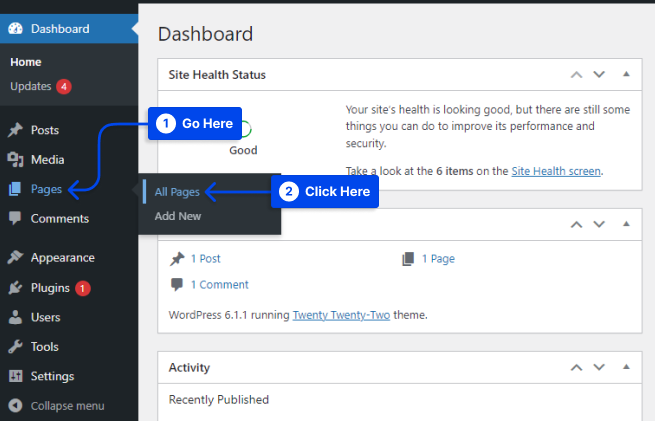
- Kimliğini bulmanız gereken sayfaya tıklayın.
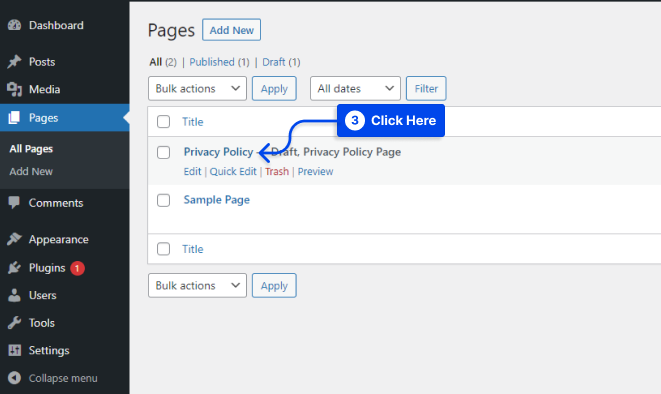
Bu durumda, Gizlilik Politikası sayfasını seçtim.
- Sayfa açıldığında web tarayıcınızın adres çubuğundaki URL'ye bakın.
- Sayfa URL'sinde görüntülenen sayfa kimlik numarasını bulun.
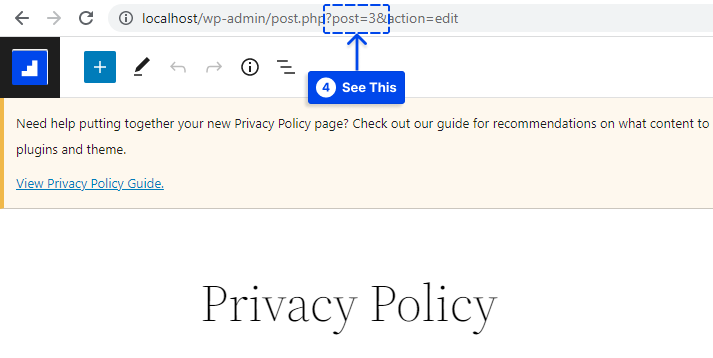
Bir WordPress URL'sinden posta kimliği almak için aşağıdakiyle aynı prosedürü izleyin:
- WordPress panonuzdaki Gönderiler'e gidin.
- Tüm Yazılar'a tıklayın.
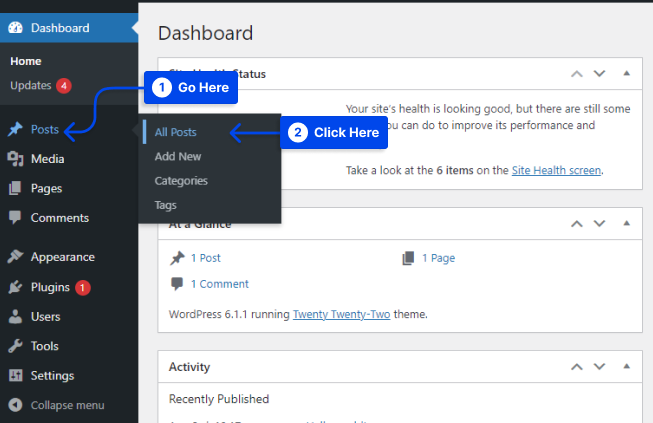
- Kimliğe ihtiyacınız olan belirli gönderiyi tıklayın.
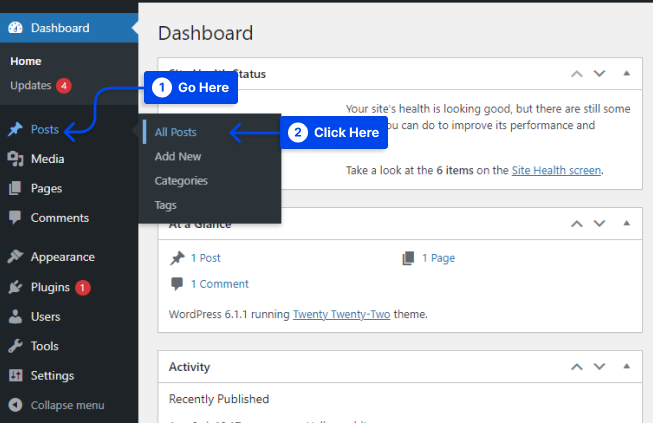
- Kimlik numarasını bulmak için gönderi Düzenleyicideyken web tarayıcınızın adres çubuğunda gönderinin URL'sini görüntüleyin.
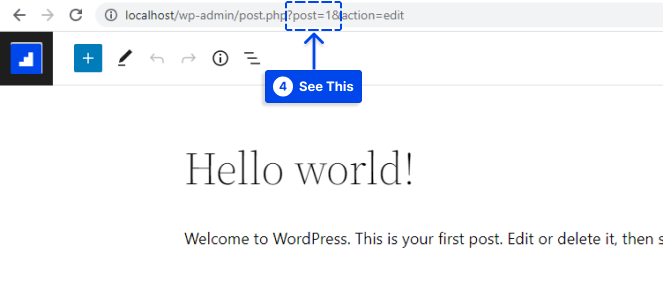
Yöntem 2: Eklenti Olmadan WordPress Etiket Kimliğinizi ve Kategori Kimliğinizi Bulun
Sayfalar ve gönderiler gibi, bir WordPress gönderisinin veya sayfasının etiket kimliğini veya kategori kimliğini aşağıdaki adımları izleyerek bulabilirsiniz:
- WordPress panonuzdaki Gönderiler'e gidin.
- Kategoriler veya Etiketler'i tıklayın.
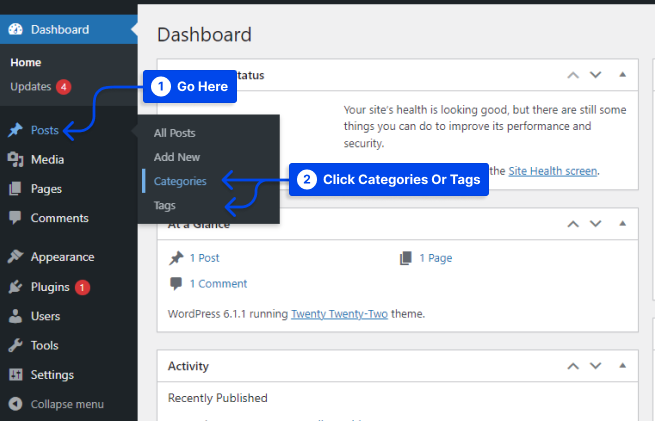
- Kimliğe ihtiyacınız olan Kategoriye tıklayın.
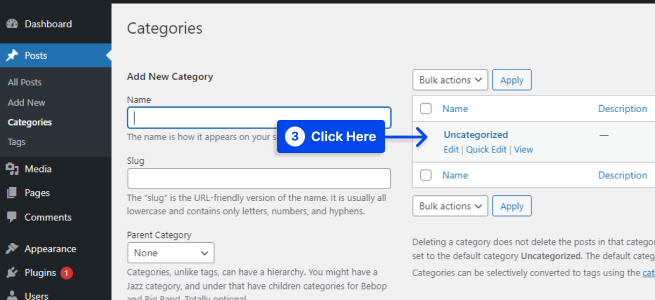
- Etiketlerin kimliğini bulmak için belirli kategori düzenleme sayfası çubuğundayken web tarayıcınızın adresindeki URL'yi arayın.
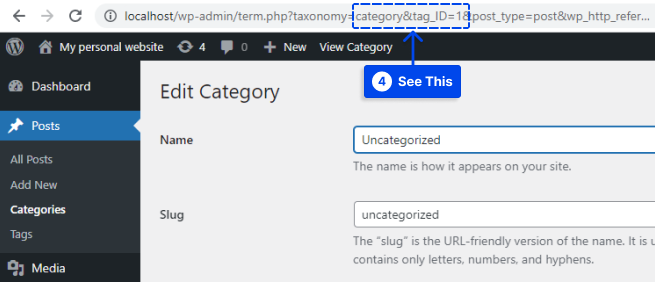
Yöntem 3: Gönderi ve Sayfa Kimliklerini Bulmak için Ücretsiz Reveal Kimlikleri Eklentisini kullanın
Yönetici menüsünde tüm sayfa kimliklerinin ve gönderi kimliklerinin aynı anda görüntülenmesini istiyorsanız, sitenizdeki içerik kimliklerini bulmanıza yardımcı olması için bir WordPress eklentisi kullanmak mümkündür.
Sonuç olarak, bahsettiğimiz ilk yöntemle gerektiği gibi editörler arasında geçiş yapmak zorunda kalmadan zamandan ve emekten tasarruf edebileceksiniz.
Reveal IDs eklentisi, kurulumu kolay ve hemen çalışan popüler bir ücretsiz WordPress eklentisidir.
Bu eklenti ile, tüm gönderi ve sayfa kimlikleri, etiket kategorisi yorumları, kullanıcılar ve diğer içerik kimlikleri, WordPress içerik menüsünde görüntülenecektir.
Eklentiyi kullanmak için şu adımları izleyin:
- Eklentiyi yükleyin ve etkinleştirin .
- WordPress panonuzdaki Sayfalara gidin.
- Tüm Sayfalar'a tıklayın .
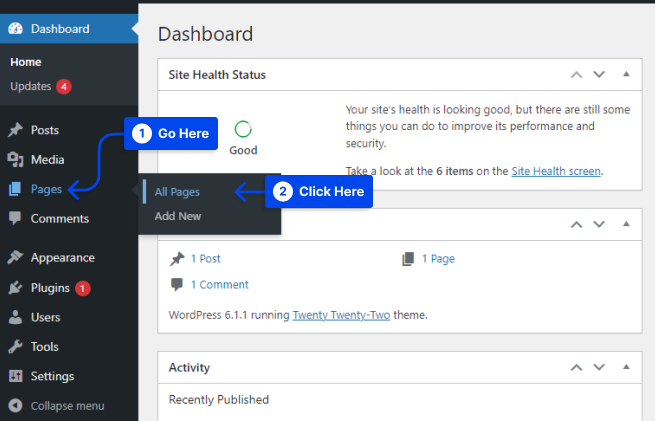
Sayfalar menünüze ek bir kimlik sütununun eklendiğini hemen fark edeceksiniz. Bu sütun, her sayfanın kimlik numarasını görüntüler.

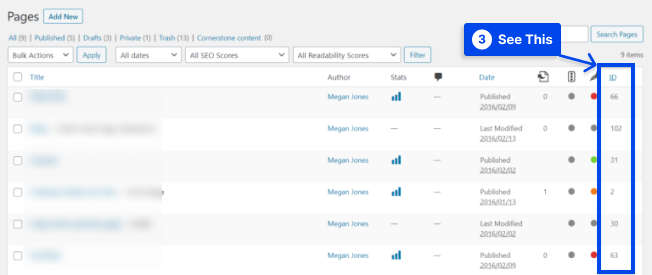
Ayrıca, gönderi kimliklerini görüntülemek için şu adımları izleyin:
- WordPress panonuzdaki Gönderiler'e gidin.
- Tüm Yazılar'a tıklayın.
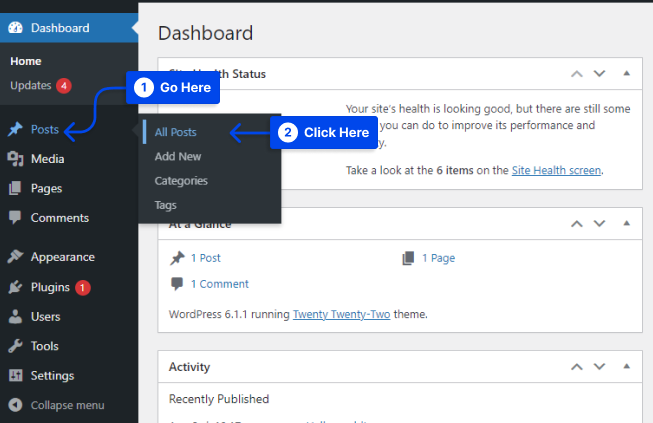
Gönderi kimlikleri daha sonra sayfanızın Gönderiler bölümünde görüntülenecektir.
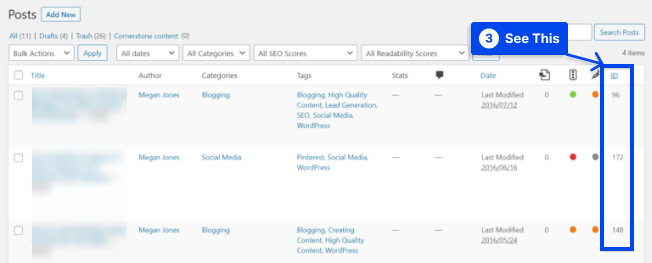
Bu eklenti ile etiketler, kategoriler ve diğer içerik kimliği türleri, ilgili menüleri aracılığıyla benzer şekilde görüntülenebilir.
Tüm içerik türleri için bir kimlik sütunu eklemek isteğe bağlı olabilir.
Özel bir menü için kimlik sütununu gizlemek için şu adımları izleyin:
- Menü sayfasına gidin.
- Sayfanın üst kısmındaki Ekran Seçenekleri'ne tıklayın.
- Gönderiler menüsünden Kimlik sütununun işaretini kaldırın.
- Uygula seçeneğine tıklayın.
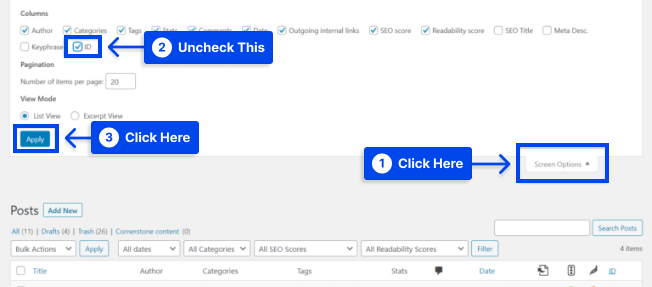
Yöntem 4: Gönderi Sayfası Sütunlarında Gönderi Kimliklerini Görüntülemek İçin Özel Kod
Gönderiler sekmenizde, her bir içerik parçasının yazar, etiketler, kategoriler vb. dahil olmak üzere çeşitli bilgiler içerdiğini fark edeceksiniz.
Temanızdaki functions.php dosyasını düzenleyerek bu tabloya yeni bir sütun da eklenebilir. Bu sütun, bu bilgiyi almak için gönderinin URL'sini aramak zorunda kalmamanız için her gönderinin kimliğini görüntüler.
Bu dosyayı değiştirmek üzere bir Dosya Aktarım Protokolü (FTP) istemcisi kullanmak için şu adımları izleyin:
- FTP ile web sitenize gidin.
- WordPress kök klasörünü açın.
- wp-content/themes'e gidin.
- İçinde temanızın klasörünü arayın.
- functions.php dosyasını açın.
Dosyayı indirebilecek ve FTP istemciniz aracılığıyla varsayılan düzenleyicinizle açabileceksiniz.
- Bu kodu dosyaya ekleyin:
function betterstudio_add_column( $columns ){ $columns['post_id_clmn'] = 'ID'; // $columns['Column ID'] = 'Column Title'; return $columns; } add_filter('manage_posts_columns', 'betterstudio_add_column', 5); function betterstudio_column_content( $column, $id ){ if( $column === 'post_id_clmn') echo $id; } add_action('manage_posts_custom_column', 'betterstudio_column_content', 5, 2);Gönderiler tablonuz artık bu kod nedeniyle ek bir sütun içerecektir. Bu tabloya ek veriler ekleyen bir eklenti kullandığınızı varsayalım. Bu durumda, yukarıdaki kod parçacığında gösterilen konumu değiştirmeniz gerekebilir.
Yukarıda gösterildiği gibi, yeni sütun beşinci konuma eklenir, ancak kodu gerektiği gibi ayarlamanız gerekebilir.
- Değişikliklerinizi functions.php dosyasına kaydedin.
Bu güncellemeyle posta kimliklerini doğrudan tabloda görüntüleyebilirsiniz:
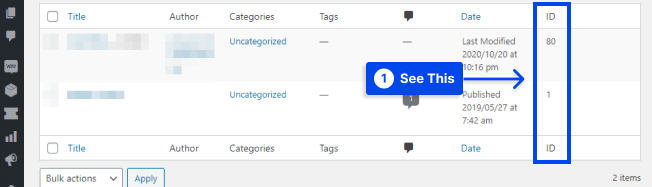
Yöntem 5: WordPress Veritabanında Gönderi Kimliklerini Bulun
Bildiğiniz gibi, WordPress web sitenizle ilgili gönderileriniz, sayfa kimlikleriniz ve içerik kimlik parçaları dahil tüm bilgileri depolayan bir veritabanı tutar.
Sitenizin veri tabanına, birçok web sunucusu tarafından sağlanan özel bir arayüz aracılığıyla erişebilirsiniz.
WordPress veritabanında gönderi kimliklerini bulmak için şu adımları izleyin:
- phpMyAdmin kullanarak veritabanınıza gidin.
- Sitenizin veritabanını açın.
- wp_posts tablosuna gidin.
post_author'un solunda, her gönderinin kimliğini bulabilmeniz gereken kimlik sütunu bulunur.
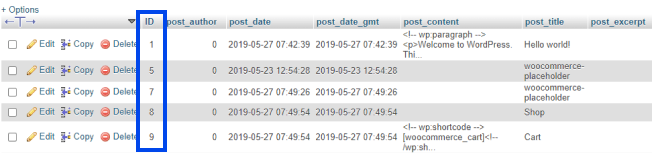
- İhtiyacınız olan gönderi veya sayfa kimliklerini kopyalayıp yapıştırın.
Yöntem 6: Posta Kimliklerini Almak için WordPress İşlevlerini Kullanın
Deneyiminize bağlı olarak, bir geliştiriciyseniz bir WordPress gönderisinin kimliğine bakmanız gerekmeyebilir. Gereksinim duyduğunuz kimlikler, uygun parametrelere sahip işlevler kullanılarak elde edilebilir.
Örneğin, kodun yürütüldüğü posta kimliğini döndürmek için get_the_id() işlevini kullanabilirsiniz:
get_the_id();Daha maceracı hissediyorsanız posta kimliği, posta başlığı veya bilgi notu ile de alınabilir. Ancak, bu iki yöntem önceki yöntemlere göre biraz daha az faydalıdır:
$mypost = get_page_by_title( 'Your post title goes here', '', 'post' ); $mypost->ID; $mypost = get_page_by_path('post-slug', '', 'post'); $mypost->ID;Aşağıdaki işlevi kullanarak URL'sinden bir posta kimliği de alabilirsiniz:
$mypost_id = url_to_postid( 'https://yourwebsite.com/your-post' );Bir WordPress döngüsündeki gönderi kimliklerini belirlemek için aşağıdaki kodu kullanabilirsiniz:
$id_query = new WP_Query( 'posts_per_page=10' ); while( $id_query-have_posts() ) : $id_query->the_post(); $id_query->post->ID; endwhile;Özel işlevsellik ekliyorsanız veya eklentilerinizi geliştiriyorsanız, bir WordPress gönderi kimliği getiren bir işlev faydalı olabilir.
Diyelim ki yalnızca birkaç belirli gönderinin kimliklerini bulmakla ilgileniyorsunuz. Bu durumda, yukarıda tartışılan alternatif yaklaşımlardan birini kullanmalısınız.
Çözüm
Bu makale, WordPress gönderi ve sayfa kimlikleri ve bunları WordPress'te elde etmek için farklı yöntemler hakkında bir anlayış sağlamıştır.
Bu makaleyi okumak için zaman ayırmanız bizim için içten bir zevktir. Herhangi bir sorunuz veya yorumunuz varsa, yorum bölümünden memnun oluruz.
Makalelerimizden haberdar olmak istiyorsanız, bizi Facebook ve Twitter'da takip etmenizi öneririz.
